
Vivaldi 2.2 メインイメージ
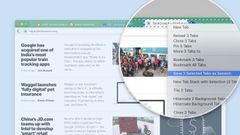
選択したタブをセッションに
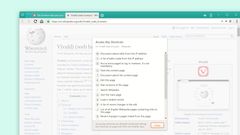
アクセスキー一覧

ピクチャー イン ピクチャー
画像1: https://www.atpress.ne.jp/releases/173249/LL_img_173249_1.jpg
Vivaldi 2.2 メインイメージ
Vivaldiブラウザーのダウンロード: https://www.vivaldi.com/
Vivaldiは、ユーザーの好みに合わせてブラウザーを自由自在にカスタマイズできるように作っています。「シンプル」の名の下に、ユーザーをあらかじめ決められた設定範囲に制限することはしません。
複数のタブをまとめたり、タブを横に並べて表示したり、ブラウザーの画面内の上下左右どこにでもタブリストを配置したり、スクリーンショット付きのメモを残したり、カスタムテーマでブラウザーの見た目を変更したり、プライバシーモードでの検索エンジンを設定したり、ユニークなカスタマイズ機能を有しています。
■タブをもっと便利に
多彩なタブ管理機能は、多くのユーザーにVivaldiが選ばれている理由のひとつです。Vivaldi 2.2では、他のブラウザーとは異なる、Vivaldiならではのタブ管理機能を追加しました。
<選択したタブをセッションとして保存>
複数のページをまとめてセッションとして名前をつけて保存すると、後から同じページ群を一気に開くことができます。仕事や趣味のプロジェクトごとに、複数のセッションを保存しておくことができます。
2.2では、開いているページすべてではなく、任意に選択した複数のページをセッションとして保存できるようになりました。[Ctrl/コマンド/Shift]のボタンを押しながらタブをマウスクリックなどで選択し、コンテキストメニューからセッションとして保存することができます。
<最初の9つのタブに数字を割り当て、より素早くタブを切り替える>
ウィンドウメニューの最初の9つのタブに番号を割り当て、タブの切り替えを素早く行えるようになりました。
Alt + wを押してウィンドウメニューにアクセスし、切り替えたいタブの番号を入力すると素早く特定のタブを表示します。
Vivaldi TechnologiesのCEO Jon von Tetzchnerは以下のように述べています。
「一人ひとりのニーズに合わせてブラウザーをカスタマイズすることは、ヘビーユーザーやギークだけが必要な機能ではありません。大事なことは、あなたのために役立つものであることです。細部まで気を使った本当に役に立つ機能が、人々を惹きつけるのです。だからこそ、私たちは利用シーンに合わせて、ユーザーにブラウジングのためのさまざまなオプションを与えるよう努めています。」
■より素早いナビゲーション
<サイト固有のアクセスキーを検出>
アクセスキーは、キーボードショートカットを使用してサイト固有の機能を利用する方法です。クイックコマンドで[ウェブページのアクセスキーショートカットを表示]を選択すると、そのサイトで利用可能なショートカットのリストを表示します。
例:Wikipediaで使えるアクセスキーを表示して、ショートカットキーを押すだけで編集履歴の確認や、印刷メニューを表示することができます。
<履歴をミドルクリックして新しいタブで表示>
ツールバーにも便利な新機能を追加しました。戻る・進むのナビゲーションボタンを「ロングクリック」すると、これまで辿ってきたページの履歴をサブメニューで表示します。この履歴の中のページをミドルクリックすると、新しいタブで開くようになりました。
他のブラウザーならば数ページ前に移動すると、今見ているページから離れなければなりません。Vivaldiなら、今見ているページを残したまま、ちょっと前に見ていたページを開けます。
<スピードダイヤルで検索>
アドレスバーやクイックコマンドはもちろん、ブラウザーのスタートページから直接検索できるようになりました。デフォルトでは検索バーの表示がオンになっていますが、設定からオフにすることも可能です。
<クイックコマンドから閉じたタブのリストを確認>
閉じたタブの一覧を表示する方法が増えました。これまでは、クイックコマンドから閉じたタブを探すには、タイトルの一部を入力する必要がありました。
2.2では、クイックコマンドに「閉じたタブを表示」と入力すると、最近閉じたすべてのタブのリストを表示します。
■動画閲覧機能を強化
<ポップアウトビデオ(ピクチャー イン ピクチャー)>
ユーザーはウェブサイトを閲覧しながら、フロート画面内でHTML5ビデオを見ることができます。
ビデオを右クリックするとコンテキストメニューから、ピクチャー イン ピクチャーモードを選択できます。YouTubeなど特定のサイトでは、ダブル右クリックでコンテキストメニューを表示します
<サウンドのコントロール>
ユーザーは、アクティブなタブ以外のすべてをミュートすることができるようになりました。以前は、キーボードショートカットやクイックコマンドでアクティブなタブをミュートできるのみでした。
2.2では、アクティブではないタブを右クリック、まとめてミュートできます。
<LinuxでのNetflixサポートの強化>
Linux版のVivaldiから、Netflix、Amazon Prime Videoなどを見ることができるようになりました。Vivaldiが自動的にWidevine(暗号化メディア拡張)を取得します。
■必要な機能だけが並ぶツールバーにカスタマイズ
2.2では、ツールバーのカスタマイズ範囲がさらに増えました。あまり使わないボタンを削除することで、アドレスバーや検索窓を広げることができます。
ボタンを右クリックして表示される「カスタマイズ」コンテキストメニューから削除、または、初期状態の配置に戻すことができます。すべてのボタンを削除してしまったら「設定→外観」からも元の状態に戻せます。
Vivaldi Technologiesの上級開発者Petter Nilsenは、以下のように述べています。
「多くのユーザーからツールバーのカスタマイズの要望をいただいていました。今回追加した機能は、ツールバーカスタマイズの最初のステップです。次は、ボタンを追加・削除・カスタマイズできるツールバーを増やしていく予定です」
■Vivaldi Technologiesについて
Vivaldi Technologiesは、違いのわかるウェブユーザーのための製品とサービスを提供する、従業員所有の企業です。Vivaldiはすべての点でユーザーファーストな「do-it-your-way」ブラウザーです。Vivaldiは、ユーザーにダイナミックでパーソナルなオンライン体験を提供する数多くの機能を備えています。Vivaldiブラウザーは、単にウェブページを見るためのツールではなく、オンラインで過ごす時間をより良くするための製品です。Vivaldiはオスロに本社を置き、レイキャビク、ボストン、パロアルトにオフィスを構えています。私たちのミッションについて詳しくは、 https://vivaldi.com/ をご覧ください。
企業名 : Vivaldi Technologies
所在地 : ノルウェー オスロ
代表 : CEO Jon von Tetzchner
事業内容: ウェブブラウザー開発
URL : https://vivaldi.com/
Twitter : https://twitter.com/vivaldi_jp
